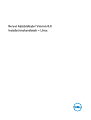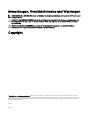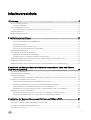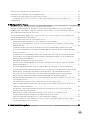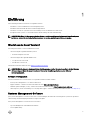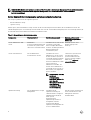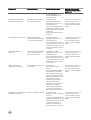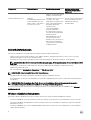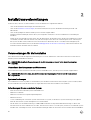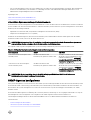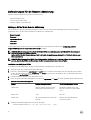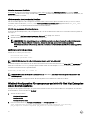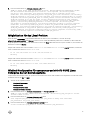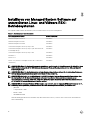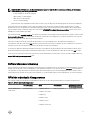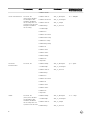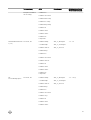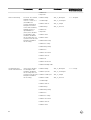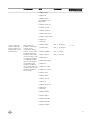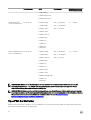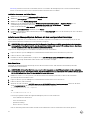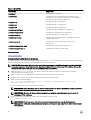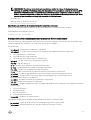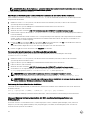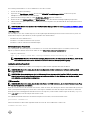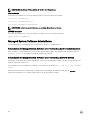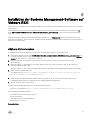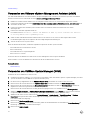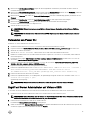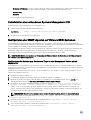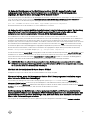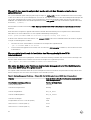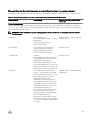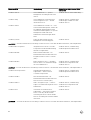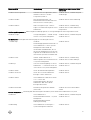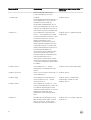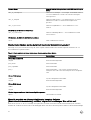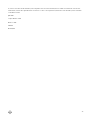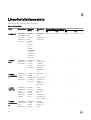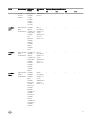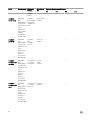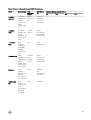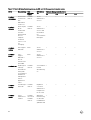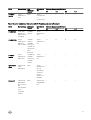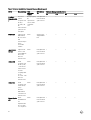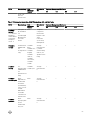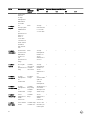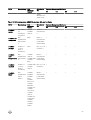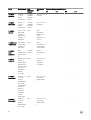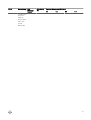Server Administrator Version 8.4
Installationshandbuch – Linux

Anmerkungen, Vorsichtshinweise und Warnungen
ANMERKUNG: Eine ANMERKUNG macht auf wichtige Informationen aufmerksam, mit denen Sie Ihr Produkt besser
einsetzen können.
VORSICHT: Ein VORSICHTSHINWEIS macht darauf aufmerksam, dass bei Nichtbefolgung von Anweisungen eine
Beschädigung der Hardware oder ein Verlust von Daten droht, und zeigt auf, wie derartige Probleme vermieden
werden können.
WARNUNG: Durch eine WARNUNG werden Sie auf Gefahrenquellen hingewiesen, die materielle Schäden,
Verletzungen oder sogar den Tod von Personen zur Folge haben können.
Copyright
© 2016 Dell Inc. Alle Rechte vorbehalten. Dieses Produkt ist durch US-amerikanische und internationale Urheberrechtsgesetze und nach
sonstigen Rechten an geistigem Eigentum geschützt. Dell und das Dell Logo sind Marken von Dell Inc. in den Vereinigten Staaten und/oder
anderen Geltungsbereichen. Alle anderen in diesem Dokument genannten Marken und Handelsbezeichnungen sind möglicherweise Marken der
entsprechenden Unternehmen.
2016 - 10
Rev. A00

Inhaltsverzeichnis
1 Einführung.......................................................................................................................5
Was ist neu in dieser Version?............................................................................................................................................5
Software-Verfügbarkeit............................................................................................................................................... 5
Systems Management-Software........................................................................................................................................5
Server Administrator-Komponenten auf einem verwalteten System............................................................................6
Sicherheitsfunktionen.........................................................................................................................................................8
Weitere nützliche Dokumente............................................................................................................................................ 8
2 Installationsvorbereitungen............................................................................................10
Voraussetzungen für die Installation................................................................................................................................. 10
Unterstützte Betriebssysteme und Webbrowser........................................................................................................10
Systemanforderungen................................................................................................................................................ 10
Anforderungen für das verwaltete System................................................................................................................. 10
Unterstützte Systemverwaltungs-Protokollstandards................................................................................................. 11
SNMP-Agenten konfigurieren............................................................................................................................................11
Anforderungen für die Remote-Aktivierung...................................................................................................................... 12
Abhängige RPMs für die Remote-Aktivierung.............................................................................................................12
Konfiguration der Post-Installation für die Remote-Aktivierung.................................................................................. 13
Winbind-Konfiguration für openwsman und sfcb für Red Hat Enterprise Linux-Betriebssysteme.....................................14
Möglichkeiten für das Libssl-Problem................................................................................................................................15
Winbind-Konfiguration für openwsman und sfcb für SUSE Linux Enterprise Server-Betriebssysteme............................. 15
3 Installieren von Managed System Software auf unterstützten Linux- und VMware
ESXi-Betriebssystemen....................................................................................................16
Softwarelizenzvereinbarung..............................................................................................................................................17
RPM für individuelle Komponenten................................................................................................................................... 17
OpenIPMI-Gerätetreiber.................................................................................................................................................. 22
Verschlechterung der Funktionalität, nachdem der Server Administrator Instrumentation Service gestartet wird.....23
Installation von Managed System Software..................................................................................................................... 23
Voraussetzungen für die Installation der Managed System Software.........................................................................23
Installieren der Managed System-Software mit dem bereitgestellten Datenträger.....................................................24
Benutzerdefiniertes Installationsdienstprogramm von Server Administrator...............................................................27
Managed System Software-Installation mit Hilfe von Bereitstellungssoftware von Drittanbietern.............................28
Managed System Software deinstallieren........................................................................................................................ 30
Deinstallation der Managed System-Software unter Verwendung des Deinstallationsscripts.....................................30
Deinstallation der Managed System-Software unter Verwendung des RPM-Befehls................................................ 30
4 Installation der Systems Management-Software auf VMware ESXi...............................31
vSphere-CLI verwenden................................................................................................................................................... 31
Verwenden von VMware vSphere Management Assistant (vMA)...................................................................................32
Verwenden von VMWare Update Manager (VUM)..........................................................................................................32
Verwenden von Power CLI...............................................................................................................................................33
3

Zugriff auf Server Administrator auf VMware ESXi..........................................................................................................33
Deinstallation des vorhandenen Systems Management VIB............................................................................................. 34
Konfigurieren des SNMP-Agenten auf VMware ESXi-Systemen..................................................................................... 34
Konfigurieren des Systems zum Senden von Traps an eine Management Station mittels vSphere CLI......................34
Fehlerbehebung............................................................................................................................................................... 35
5 Häufig gestellte Fragen.................................................................................................36
Welche Schnittstellen verwenden Systems Management-Anwendungen?......................................................................36
Wenn ich virtuelle Datenträger auf dem DRAC Controller über ein WAN (Wide Area Network) mit niedriger
Bandbreite und Latenz ausführe, schlägt das Starten der Installationsdatei von Systems Management direkt auf
dem virtuellen Datenträger fehl. Was soll ich tun?........................................................................................................... 36
Muss ich die Anwendung „Adaptec Fast Console“ auf dem System vor der Installation des Server Administrator
Storage Management-Dienst deinstallieren?....................................................................................................................36
Red Hat Enterprise Linux und SUSE Linux Enterprise Server...........................................................................................36
Ich kann mich nach dem Installieren von Server Administrator nicht anmelden..........................................................36
Beim Versuch, Server Administrator auf einem Linux Gast-Betriebssystem zu installieren, wird die folgende
Meldung angezeigt:....................................................................................................................................................36
Ich habe das Betriebssystem Red Hat Enterprise Linux 4 64-Bit manuell installiert und bekomme bei dem
Versuch, Server Administrator zu installieren, RPM-Abhängigkeiten angezeigt. Wo kann ich diese abhängigen
RPM-Dateien finden?
.................................................................................................................................................37
Ich habe eine nicht-standardmäßige Installation des Linux-Betriebssystems unter Verwendung des gelieferten
Linux-Betriebssystem-Mediums durchgeführt und erhalte während der Installation von Server Administrator
fehlende RPM-Dateiabhängigkeiten........................................................................................................................... 37
Wo finde ich die Quellpakete für Open Source RPMs?...............................................................................................37
Was muss ich tun, wenn die Management Station-RAC-Dienstprogramm-Installation wegen einer fehlenden
RPM-Datei fehlschlägt?............................................................................................................................................. 37
Bei Verwendung des Befehls rpm -e 'rpm -qa | grep srvadmin' zur Entfernung von Systems Management-
Software legen bestimmte RPM-Dienstprogrammversionen möglicherweise eine Deinstallation in einer falschen
Reihenfolge fest, was dazu führt, dass Benutzer irreführende Warn- oder Fehlermeldungen erhalten.......................37
Was soll ich tun, wenn ich aufgefordert werde, mich mit dem Stammbenutzerkonto zu authentifizieren?................38
Warum erhalte ich während der Installation eine Warnung bezüglich des RPM-Paketschlüssels?..............................38
Wie lauten die Namen aller Funktionen von Systems Management unter Red Hat Enterprise Linux oder SUSE
Linux Enterprise Server?............................................................................................................................................38
Was enthalten die Verzeichnisse unter srvadmin/linux/custom/<operating system>?..............................................39
Welches sind die zusätzlichen Komponenten, die auf einem System installiert werden können, auf dem Server
Administrator bereits installiert ist?............................................................................................................................ 43
Was geschieht, wenn ich das RPM-Paket auf einem nicht unterstützten System oder unter einem nicht
unterstützten Betriebssystem installiere?.................................................................................................................. 43
Welche Daemons werden auf den Red Hat Enterprise Linux- und SUSE Linux Enterprise Server-
Betriebssystemen ausgeführt, nachdem Server Administrator gestartet wurde?...................................................... 43
Welche Kernel-Module werden beim Start von Server Administrator geladen?......................................................... 44
Wenn ich srvadmin-cm (Server Administrator Inventory Collector (Bestandsaufnahmensammler)) ausführe,
zeigt er Fehlermeldungen. Was soll ich tun?...............................................................................................................44
6 Linux-Installationspakete.............................................................................................. 46
4

1
Einführung
Diese Anleitung enthält Informationen zu folgenden Themen:
• Installieren von Server Administrator auf Managed Systems.
• Installieren und Verwenden der Remote-Aktivierungsfunktion.
• Verwalten von Remote-Systemen unter Verwendung von Server Administrator Web Server.
• Konfiguration des Systems vor und während einer Bereitstellung oder einer Aktualisierung.
ANMERKUNG: Wenn Sie Management Station-Software und Managed System-Software auf demselben System
installieren, müssen Sie identische Softwareversionen verwenden, um Systemkonflikte zu vermeiden.
Was ist neu in dieser Version?
Die wichtigsten Punkte von Server Administrator sind:
• Unterstützung der folgenden Betriebssysteme:
– Red Hat Enterprise Linux 6.8
• Unterstützung für die folgenden Webbrowser:
– Google Chrome Version 50
– Mozilla Firefox Version 45
Verwandte Dokumente finden Sie unter Weitere nützliche Dokumente.
ANMERKUNG: Die Liste mit den unterstützten Betriebssystemen und Dell Servern finden Sie in der
Dell Systems
Software Support Matrix
der jeweilis benötigten Version der OpenManage-Software unter dell.com/
openmanagemanuals.
Software-Verfügbarkeit
Die Server Administrator-Software kann vom folgenden Standort installiert werden:
• DVD Systems Management Tools and Documentation
• Support-Website – Weitere Informationen finden Sie unter dell.com/support/home.
• VMWare Update Manager (VUM) – Weitere Informationen finden Sie unter http://vmwaredepot.dell.com/.
• Linux Repository unter Verwendung von YUM, Rug oder Zypper – Weitere Informationen finden Sie unter Linux Repository.
Systems Management-Software
Die Systems Management-Software ist eine Suite von Anwendungen, die Ihnen die Verwaltung Ihrer Systeme mit proaktiver
Überwachung, Benachrichtigung und Remote-Zugriff ermöglicht.
Die Systems Management-Software umfasst zwei DVDs:
• Systems Management Tools and Documentation
• Server Update Utility
5

ANMERKUNG: Weitere Informationen zu diesen DVDs finden Sie in der
Systems Management Tools And Documentation
<Version Number> Installation Guide
(Systems Management Tools und Documentation <Versionsnummer>
Installationsanleitung).
Server Administrator-Komponenten auf einem verwalteten System
Das Setup-Programm bietet die folgenden Optionen:
• Benutzerdefiniertes Setup
• Typisches Setup
Mit der Option „Benutzerdefiniertes Setup“ können Sie die Softwarekomponenten auswählen, die Sie installieren möchten. Die
Tabelle Managed System-Softwarekomponenten enthält eine Liste der verschiedenen Managed System-Softwarekomponenten, die
Sie während einer benutzerdefinierten Installation installieren können.
Tabelle 1. Managed System-Softwarekomponenten
Komponente Was installiert ist Bereitstellungsszenario Systeme, auf denen die
Installation vorgenommen
werden soll
Server Administrator Web
Server
Webbasierte
Systemverwaltungsfunktionalit
ät, mit der Sie Systeme lokal
oder remote verwalten können.
Installieren Sie nur, falls Sie das
verwaltete System über
Remote-Zugriff überwachen
möchten. Sie benötigen keinen
direkten Zugang zum
verwalteten System.
Beliebiges System. Zum
Beispiel: Laptops oder
Desktops.
Server Instrumentation Server Administrator
Instrumentation Service
Installieren Sie Server
Administrator, um Ihr System
als das verwaltete System zu
verwenden. Bei der Installation
von Server Instrumentation
und Server Administrator Web
Server wird Server
Administrator installiert. Sie
können Server Administrator
verwenden, um Ihr System zu
überwachen, zu konfigurieren
und zu verwalten.
ANMERKUNG: Falls Sie
nur Server
Instrumentation
installieren, müssen Sie
auch eine der
Management Interfaces
oder den Server
Administrator Web
Server installieren.
Unterstützte Systeme. Eine
Liste der unterstützten
Systeme finden Sie in der
Systems Software Support
Matrix
unter dell.com/
support/manuals.
Speicherverwaltung Server Administrator Storage
Management
Installieren Sie die
Speicherverwaltung, um
Hardware-RAID-Lösungen zu
implementieren und die an
Ihrem System
angeschlossenen
Speicherkomponenten zu
konfigurieren. Weitere
Informationen über die
Speicherverwaltung finden Sie
im
Server Administrator
Nur die Systeme, auf denen Sie
Server Instrumentation oder
Management Interfaces
installiert haben.
6

Komponente Was installiert ist Bereitstellungsszenario Systeme, auf denen die
Installation vorgenommen
werden soll
Storage Management-
Benutzerhandbuch in dem
docs-Verzeichnis.
Befehlszeilenschnittstelle
(Management Interface)
Befehlszeilenschnittstelle von
Server Instrumentation
Installieren Sie die
Befehlszeilenschnittstelle
(Management Interface), um
lokale und Remote-
Systemverwaltungslösungen
bereitzustellen, um Server- und
Storage Instrumentationsdaten
mithilfe der
Befehlszeilenschnittstellen zu
verwalten.
Unterstützte Systeme. Eine
Liste der unterstützten
Systeme finden Sie in der
Systems Software Support
Matrix
.
WMI (Management Interface) Windows Management
Instrumentation-Schnittstelle
von Server Instrumentation
Installieren Sie WMI
(Management Interface), um
lokale und Remote-
Systemverwaltungslösungen
bereitzustellen, um Server- und
Storage Instrumentation-Daten
mithilfe des WMI-Protokolls zu
verwalten.
Unterstützte Systeme. Eine
Liste der unterstützten
Systeme finden Sie in der
Systems Software Support
Matrix
.
SNMP (Management
Interface)
Simple Network Management
Protocol-Schnittstelle von
Server Instrumentation
Installieren Sie SNMP
(Management Interface), um
lokale und Remote-
Systemverwaltungslösungen
bereitzustellen, um Server- und
Storage Instrumentation-Daten
mithilfe des SNMP-Protokolls
zu verwalten.
Unterstützte Systeme. Eine
Liste der unterstützten
Systeme finden Sie in der
Systems Software Support
Matrix
.
Remote-Aktivierung
(Management Interface)
Instrumentation Service und
CIM Provider
Installieren Sie
Remoteaktivierung, um
Remote-
Systemverwaltungsaufgaben
durchzuführen. Sie können
Remoteaktivierung auf einem
System installieren und Server
Administrator Web Server auf
einem anderen System
installieren. Sie können das
System mit dem Server
Administrator verwenden, um
die Systeme, auf denen
Remoteaktivierung installiert
ist, im Remotezustand zu
überwachen und zu verwalten.
Unterstützte Systeme. Eine
Liste der unterstützten
Systeme finden Sie in der
Systems Software Support
Matrix
.
Betriebssystemprotokollierung
(Management Interface)
Betriebssystemprotokollierung Installieren Sie die
Betriebssystemprotokollierung,
um lokale
systemverwaltungsspezifische
Ereignisprotokollierung auf dem
Betriebssystem für Server und
Storage Instrumentation
zuzulassen. Verwenden Sie
den Event Viewer in Microsoft
Unterstützte Systeme. Eine
Liste der unterstützten
Systeme finden Sie in der
Systems Software Support
Matrix
.
7

Komponente Was installiert ist Bereitstellungsszenario Systeme, auf denen die
Installation vorgenommen
werden soll
Windows, um die gesammelten
Ereignisse lokal anzuzeigen.
DRAC Befehlszeilen-Tools Hardware-
Anwendungsprogrammierschni
ttstelle und iDRAC12G oder
iDRAC, DRAC 5 oder DRAC 4
(je nach System-Typ)
Installieren Sie Remote Access
Controller, um E-Mail-
Warnungen zu erhalten, wenn
Warn- oder Fehlerereignisse
hinsichtlich Spannung,
Temperatur und
Lüftergeschwindigkeit
auftreten. Weiterhin
protokolliert Remote Access
Controller auch Ereignisdaten
und den neuesten
Absturzbildschirm (nur auf
Systemen mit Windows-
Betriebssystem), um Ihnen zu
helfen, die wahrscheinliche
Ursache eines Systemausfalls
zu diagnostizieren.
Nur die Systeme, auf denen Sie
Server Instrumentation oder
Management Interface
installiert haben.
Sicherheitsfunktionen
Die Systems Management-Softwarekomponenten bieten folgende Sicherheitsfunktionen:
• Support für Netzwerk-Informationsdienste (NIS), Winbind, Kerberos und Lightweight Directory Access Protocol (LDAP)-
Authentifizierungsprotokolle für Linux-Betriebssysteme.
• Rollenbasierte Autorität, die es ermöglicht, bestimmte Berechtigungen für die einzelnen Benutzer zu konfigurieren.
ANMERKUNG: Nur für Betriebssyteme Red Hat Enterprise Linux, SUSE Linux Enterprise Server oder VMware ESX/
ESXi.
• Konfiguration von Benutzer-ID und Kennwort in den meisten Fällen über die webbasierte Schnittstelle oder die
Befehlszeilenschnittstelle (CLI).
• SSL-Verschlüsselung (Automatische Verhandlung und 128-Bit oder höher).
ANMERKUNG: Telnet unterstützt keine SSL-Verschlüsselung.
• Sitzungszeitüberschreitungs-Konfiguration (in Minuten) über das webbasierte Interface
• Portkonfiguration, um der Systems Management-Software die Verbindung mit einem Remote-Gerät über Firewalls hinweg zu
ermöglichen.
ANMERKUNG: Für Informationen über Ports, die von den verschiedenen Systems Management-Komponenten
verwendet werden, siehe das Benutzerhandbuch zu der entsprechenden Komponente.
Weitere Informationen über die Sicherheitsverwaltung finden Sie im Server Administrator-Benutzerhandbuch unter dell.com/
openmanagemanual.
Weitere nützliche Dokumente
Zusätzlich zu diesem Handbuch können Sie für weitere Informationen auf die folgenden Handbücher zugreifen.
• Das Benutzerhandbuch Lifecycle Controller 2 Version 1.00.00 liefert Informationen zur Verwendung des Lifecycle Controller.
• Das Benutzerhandbuch der Management Console enthält Informationen zur Installation, Konfiguration und Verwendung der
Management Console.
• Das Benutzerhandbuch zum Systems Build and Update Utility liefert Informationen zur Verwendung des Systems Build and
Update-Dienstprogramms.
8

• Die Systems Software Support Matrix bietet Informationen über die verschiedenen Systeme, über die von diesen Systemen
unterstützten Betriebssysteme und über die Systems Management-Komponenten, die auf diesen Systemen installiert werden
können.
• Das Benutzerhandbuch zum Server Administrator beschreibt die Installation und den Einsatz von Server Administrator.
• Das Referenzhandbuch zu Server Administrator dokumentiert die SNMP-Management Information Base (MIB).
• Das Referenzhandbuch Server Administrator CIM dokumentiert den Anbieter des Allgemeinen Informationsmodells (CIM), der
eine Erweiterung der Standard-Verwaltungs-Objektformatdatei (MOF) ist. Dieses Handbuch erklärt die unterstützten Klassen
von Verwaltungsobjekten.
• Das Referenzhandbuch Server Administrator Messages enthält die Meldungen, die im Meldungsprotokoll auf der Startseite von
Server Administrator oder auf der Ereignisanzeige des Betriebssystems angezeigt werden. Das Handbuch erklärt Text,
Schweregrad und Ursache jeder Warnmeldung, die vom Server Administrator ausgegeben wird.
• Das Benutzerhandbuch für die Server Administrator-Befehlszeilenschnittstelle dokumentiert die gesamte
Befehlszeilenschnittstelle (CLI) von Server Administrator, einschließlich einer Erklärung der CLI-Befehle zur Ansicht von
Systemstatus, Zugriff auf Protokolle, Erstellen von Berichten, Konfigurieren verschiedener Komponentenparameter und
Festlegen kritischer Schwellenwerte.
• Das Remote Access Controller 5-Benutzerhandbuch enthält vollständige Informationen zur Installation und Konfiguration eines
DRAC 5-Controllers und zur Verwendung des DRAC 5 zum Remote-Zugriff auf ein nicht-betriebsfähiges System.
• Das Benutzerhandbuch zum Integrated Dell Remote Access Controller enthält vollständige Informationen zur Konfiguration und
Verwendung des Integrated Remote Access Controllers zur Remote-Verwaltung und -Überwachung des Systems und seiner
freigegebenen Ressourcen über ein Netzwerk.
• Das Benutzerhandbuch für die Update Packages enthält Informationen zum Abrufen und Verwenden von Dell Update Packages
für Windows und Linux als Teil Ihrer Systemaktualisierungsstrategie.
• Das Benutzerhandbuch für das Server Update Utility gibt Auskunft über die Verwendung des Server Update Utility.
• Die DVD Systems Management Tools and Documentation enthält Infodateien für Anwendungen, die sich auf dem Datenträger
befinden.
ANMERKUNG: Wenn die Leistung des Produkts nicht Ihren Erwartungen entspricht, oder Sie eine in diesem Handbuch
beschriebene Vorgehensweise nicht verstehen, dann lesen Sie den Abschnitt Hilfe erhalten im Hardware-
Benutzerhandbuch Ihres Systems.
9

2
Installationsvorbereitungen
Stellen Sie sicher, dass Sie vor dem Installieren von Server Administrator folgendes durchführen:
• Lesen Sie die Installationsanweisungen für Ihr Betriebssystem.
• Lesen Sie die Installationsvoraussetzungen, um sicherzustellen, dass Ihr System die Mindestanforderungen erfüllt oder
überschreitet.
• Lesen Sie die jeweiligen Infodateien und die Systems Software Support Matrix.
• Schließen Sie alle Anwendungen, die auf dem System ausgeführt werden, bevor Sie Server Administrator-Anwendungen
installieren.
Stellen Sie auf Linux-Betriebssystemen sicher, dass alle RPM-Pakete des Betriebssystems, die die Server Administrator-RPMs
vorschreiben, installiert sind. Falls VMware ESX, Red Hat Enterprise Linux oder SUSE Linux Enterprise Server werkseitig auf
dem System installiert wurde, finden Sie weitere Informationen zu den RPMs, die Sie vor Installation der Managed System
Software manuell installieren müssen, im Abschnitt Abhängige RPMs für die Remote-Aktivierung. In den meisten Fällen ist eine
manuelle Installation der RPMs nicht erforderlich.
Voraussetzungen für die Installation
Dieser Abschnitt beschreibt die allgemeinen Anforderungen von Server Administrator und stellt Informationen zu unterstützten
Betriebssystemen und Webbrowsern bereit.
ANMERKUNG: Spezifische Voraussetzungen für ein Betriebssystem werden als Teil der Installationsvorgänge
aufgeführt.
Unterstützte Betriebssysteme und Webbrowser
Für Informationen zu den unterstützten Betriebssystemen und Webbrowsern, siehe die Systems Software Support Matrix.
ANMERKUNG: Stellen Sie sicher, dass der Webbrowser zur Umgehung des Proxy-Servers für lokale Adressen
eingestellt ist.
Systemanforderungen
Server Administrator muss auf jedem zu verwaltenden System installiert werden. Dann können Sie jedes System verwalten, indem
Sie Server Administrator lokal oder durch Remote-Zugriff über einen unterstützten Web-Browser ausführen.
Anforderungen für das verwaltete System
• Eines der unterstützten Betriebssysteme und Webbrowser.
• Mindestens 2 GB RAM
• Mindestens 512 MB freier Festplattenspeicherkapazität
• Administratorrechte
• TCP/IP-Verbindung zum verwalteten System und zum Remote-System, um die Remote-Systemverwaltung zu ermöglichen.
• Einer der unterstützten Systems Management-Protokollstandards
• Für den Monitor ist eine Mindestauflösung von 800 x 600 erforderlich. Die empfohlene Bildschirmauflösung ist 1 024 x 768.
• Der RAS-Dienst des Server Administrator erfordert, dass ein Remote Access Controller (RAC) auf dem zu verwaltenden System
installiert wird. Vollständige Software- und Hardwareanforderungen finden Sie im Remote Access Controller-Benutzerhandbuch.
10

• Der Storage Management-Dienst des Server Administrator erfordert für eine ordnungsgemäße Verwaltung, dass Management
auf dem zu verwaltendem System installiert ist. Vollständige Software- und Hardwareanforderungen finden Sie im Server
Administrator Storage Management Benutzerhandbuch.
Zugehöriger Link:
Unterstützte Betriebssysteme und Webbrowser
Unterstützte Systemverwaltungs-Protokollstandards
Ein unterstützter Systems Management-Protokollstandard muss vor der Installation des Server Administrators auf dem verwalteten
System installiert sein. Auf unterstützten Windows- und Linux-Betriebssystemen unterstützt Systems Management-Software diese
beiden Systemverwaltungsstandards:
• Allgemeines Informationsmodell (CIM)/Windows Management Instrumentation (WMI)
• Simple Network Management Protocol (SNMP)
Installieren Sie den SNMP-Agenten, den Sie mit Ihrem Betriebssystem erhalten haben. Falls der SNMP-Agent nach der OMSA-
Installation installiert wurde, starten Sie die OMSA-Dienste neu.
ANMERKUNG: Informationen über die Installation eines Verwaltungsprotokollstandards für unterstützte Systeme auf
dem verwalteten System entnehmen Sie der Dokumentation des Betriebssystems.
Die folgende Tabelle zeigt die Verfügbarkeit der Systemverwaltungsstandards für jedes unterstützte Betriebssystem.
Tabelle 2. Verfügbarkeit des Systemverwaltungsprotokolls nach Betriebssystemen
Betriebssystem SNMP CIM/WMI
Unterstützte Red Hat Enterprise Linux-
Betriebssysteme
Installieren Sie das mit dem
Betriebssystem gelieferte SNMP-Paket.
Verfügbar. Installieren Sie die CIM-Pakete,
die auf der Systems Management Tools
und Documentation DVD - SYSMGMT
\srvadmin\linux\RPMS\supportRPMS
\opensource-components
enthalten sind.
Unterstützte SUSE Linux Enterprise
Server-Betriebssysteme.
Installieren Sie das mit dem
Betriebssystem gelieferte SNMP-Paket.
Verfügbar. Installieren Sie die CIM-Pakete,
die auf der DVD Systems Management
Tools and Documentation - SYSMGMT
\srvadmin\linux\RPMS\supportRPMS
\opensource-components
enthalten sind.
ANMERKUNG: Es wird empfohlen, dass Sie die SFCB, SFCC, OpenWSMAN und CMPI-Devel-Pakete vom
Betriebssystemdatenträger installieren, falls vorhanden.
SNMP-Agenten konfigurieren
Die Systems Management-Software unterstützt den SNMP-Systemverwaltungsstandard auf allen unterstützten Betriebssystemen.
Sie können die SNMP-Unterstützung je nach Betriebssystem und Betriebssysteminstallation installieren oder nicht installieren. Vor
der Installation der Systems Management-Software muss ein unterstützter Systemverwaltungsprotokollstandard, z. B. SNMP,
installiert werden.
Sie können den SNMP-Agenten zur Änderung des Community-Namens, Aktivierung von Set-Vorgängen und Senden von Traps an
eine Management Station konfigurieren. Zur Konfiguration des SNMP-Agenten für die korrekte Interaktion mit
Verwaltungsanwendungen führen Sie die im Benutzerhandbuch zum Server Administrator beschriebenen Verfahren aus.
Verwandte Links:
• Voraussetzungen für die Installation
• Unterstützte Systemverwaltungs-Protokollstandards
11

Anforderungen für die Remote-Aktivierung
Die Remote-Aktivierungsfunktion wird derzeit unterstützt auf:
• Red Hat Enterprise Linux
• Novell SUSE Enterprise Linux
• VMware vSphere 4 (ESX und ESXi)
Abhängige RPMs für die Remote-Aktivierung
Falls Sie die Remote-Aktivierungsfunktion installieren möchten, müssen Sie bestimmte abhängige RPMs installieren und diese
konfigurieren, bevor Sie die Funktion installieren. Installieren Sie folgende RPMs:
• libcmpiCppImpl0
• libwsman1
• openwsman-Server
• sblim-sfcb
• sblim-sfcc
Die abhängigen RPMs sind auf der DVD Systems Management Tools and Documentation unter srvadmin\linux\RPMS
\supportRPMS\opensource-components\<OS>\<arch> verfügbar.
ANMERKUNG: Die oben genannten SLES 12 WSMAN RPMs sind nicht kompatibel mit OMSA DWS. Sie müssen ein
Upgrade der RPMs auf SUSEopenwsman-
server-2.4.11-2.18.x86_64.rpm ,libwsman1-2.4.11-2.18.x86_64.rpm,libwsman_clientpp1-2.4.11-2.18.x86_64.rpm oder
höher durchführen.
ANMERKUNG: Für unterstützte SLES 11 und höher und Red Hat Enterprise Linux 6 und frühere Betriebssysteme wird
geraten, dass Sie die RPMs vom Datenträger des Betriebssystems installieren, falls verfügbar.
Installation von abhängigen RPMs
So installieren Sie abhängige RPMs, die nicht auf dem Betriebssystemdatenträger vorhanden sind:
1. Stellen Sie sicher, dass Pegasus-RPMs deinstalliert sind.
2. Prüfen Sie, ob die Binärdateien openwsmand und sfcbd bereits mit make-install installiert sind. Sie können dies prüfen, indem
Sie die folgenden Befehle ausführen:
openwsman oder sfcbd. Sie können das Vorhandensein der o. g. Binärdateien aber auch
im Verzeichnis /usr/local/sbin prüfen.
3. Falls die Binärdateien installiert sind, deinstallieren Sie sie.
4. Prüfen Sie die erforderlichen Abhängigkeiten für die RPMs openwsman und sfcbd, die in der folgenden Tabelle aufgeführt sind.
Tabelle 3. Erforderliche Abhängigkeiten
Pakete Red Hat Enterprise Server SUSE Linux Enterprise Server
Openwsman OpenSSL LibXML Pkgconfig CURL
Chkconfig Initscript SBLIM-SFCC
LibOpenSSL LibXML Pkg-config
libCURL aaa_base aaa_base SBLIM-
SFCC
SBLIM SFCC CURL LibCURL
SBLIM SFCB zlib CURL PAM OpenSSL Chkconfig
Initscript
zlib LibCURL PAM LibOpenSSL
aaa_base aaa_base
5. Installieren Sie die abhängigen RPMs. Sie können alle RPMs
• mit einem einzigen Befehl rpm -ivh rpm1 rpm2 rpm3 rpm4 … rpmN
12

oder
• einzeln installieren.
ANMERKUNG: Wenn Sie die RPMs einzeln installieren, verwenden Sie die folgende Sequenz.
rpm -ivh sblim-sfcb-x.x.x.rpm
rpm -ivh sblim-sfcc-x.x.x.rpm
ANMERKUNG: Installieren Sie die RPMs libwsman und openwsmanClient gleichzeitig, da diese zyklische
Abhängigkeit aufweisen.
rpm -ivh libwsman1-x.x.x.rpm openwsman-client-x.x.x.rpm
rpm -ivh openwsman-server-x.x.x.rpm
Konfiguration der Post-Installation für die Remote-Aktivierung
Dieser Abschnitt erklärt die Schritte zur Konfiguration der abhängigen RPMs, wenn Sie die Remote-Aktivierung installiert haben.
Das Post-Installations-Konfigurationsscript steht unter /opt/dell/srvadmin/etc/ auf dem Server-Dateisystem zur Verfügung.
Führen Sie nach der Installation aller abhängigen RPMs und der Remote-Aktivierungsfunktion das Script
autoconf_cim_component.sh aus.
ANMERKUNG: Die Distributed Web Server (DWS)-Verbindung funktioniert nicht ordnungsgemäß, wenn Sie die sblim-
sfcb RPM von der SUSE Linux Enterprise Server 11 SP3 Betriebssystem-DVD her installiert haben. Um das Problem zu
beheben, müssen Sie die sblim-sfcb RPM von der SUSE Linux Enterprise Server 11 SP2 Betriebssystem-DVD oder von
der
Dell Systems Management Tools and Documentation
-DVD her installieren.
Bevor Sie das Script autoconf_cim_component.sh ausführen, stellen Sie sicher, dass Systems Management installiert ist.
Führen Sie den folgenden Befehl aus, um sfcb und openwsman gemäß den Standardkonfigurationen ./
autoconf_cim_component.sh zu konfigurieren.
ANMERKUNG: Um openwsman auf einem verwalteten Knoten so zu konfigurieren, dass es auf einem anderen Port
ausgeführt wird, verwenden Sie die Option
-p <
port
> mit autoconf_cim_component.sh. Dies ist eine optionale
Einstellung. Standardmäßig wird openwsman auf Port 443 ausgeführt.
ANMERKUNG: Für die erfolgreiche Verwendung von openwsmand- und sfcbd-Services auf Systemen, die das SUSE
Linux Enterprise Server-Betriebssystem ausführen, verwenden Sie die folgenden Befehle:
• openwsmand
#grep openwsmand /var/log/audit/audit.log | audit2allow -M mypol
#semodule -i mypol.pp
• sfcbd
#grep sfcbd /var/log/audit/audit.log | audit2allow -M mypol
#semodule -i mypol.pp
Verwandte Links:
Installieren von Managed System Software auf unterstützten Linux- und VMware ESX-Betriebssystemen
Erstellen eines Serverzertifikats für WSMAN
Sie können entweder ein neues Zertifikat für WSMAN erstellen oder ein bestehendes Zertifikat wiederverwenden.
13

Erstellen eines neuen Zertifikats
Sie können das neue Serverzertifikat für WSMAN erstellen, indem Sie das Script owsmangencert.sh im Verzeichnis /etc/
openwsman ausführen. Dieses Script wird durch den openwsman-RPM bereitgestellt. Befolgen Sie die Schritte im Assistenten, um
das Serverzertifikat zu erstellen.
Wiederverwenden eines bestehenden Zertifikats
Falls Sie ein selbstsigniertes oder CA-signiertes Zertifikat haben, können Sie das gleiche Zertifikat für den openwsman-Server
verwenden, indem Sie die unter [server] Tag in /etc/openwsman/openwsman.conf gruppierten Werte ssl_cert_file-
und ssl_key_file mit den bestehenden Zertifikatswerten aktualisieren.
CRL für den openwsman-Client konfigurieren
Sie müssen die Zertifikatsperrliste (CRL) konfigurieren, die vom Server Administrator Web Server verwendet wird. Dazu gehen Sie
wie folgt vor:
1. Geben Sie unter /etc/openwsman/openwsman_client.conf eine gültige CRL-Datei an.
2. Wird das Feld freigelassen, wird die CRP-Überprüfung ignoriert.
ANMERKUNG: CRL-Unterstützung ist nur auf SUSE Linux Enterprise Server Version 11 und Red Hat Enterprise
Linux Server Version 5 Update 5 vorhanden. Setzen Sie sich bzgl. anderer Betriebssysteme mit dem
Betriebssystemanbieter in Verbindung, damit die erforderliche CURL-Bibliothek mit CRL-Unterstützung geliefert
wird.
Ausführen von sfcb und openwsman
Führen Sie sfcb und openwsman aus:
• /etc/init.d/sfcb start
• /etc/init.d/openwsman start
ANMERKUNG: Ersetzen Sie in Red Hat Enterprise Linux 6 „sfcb“ mit „sblim-sfcb“.
In Red Hat Enterprise Linux 6 müssen Sie für einen automatischen Start nach einem Neustart von sblim-sfcb und openwsman die
Runlevels mit Hilfe des chkconfig-Dienstprogramms ändern. Wenn Sie zum Beispiel sblim-sfcb in den Runlevels 3 and 5
ausführen wollen, benützen Sie folgenden Befehl:
#chkconfig sblim-sfcb on --level 35
ANMERKUNG: Lesen Sie für weitere Informationen zu chkconfig und seiner Verwendung die Dokumentation des
Betriebssystems.
Das verwaltete System ist konfiguriert und für die Nutzung durch Server Administrator Web Server bereit.
Winbind-Konfiguration für openwsman und sfcb für Red Hat Enterprise
Linux-Betriebssysteme
Befolgen Sie die folgenden Anleitungen, um openwsman und sfcb auf einer 32-Bit OMI-Installation zu konfigurieren. Im Falle einer
64-Bit Installation, ersetzen Sie dies mit .lib lib64'
1. Sichern Sie diese Dateien:
• /etc/pam.d/openwsman
• /etc/pam.d/sfcb
• /etc/pam.d/system-auth
2. Ersetzen Sie den Inhalt von /etc/pam.d/openwsman und /etc/pam.d/sfcb durch:
auth required pam_stack.so service=system-auth auth required /lib/security/
pam_nologin.so account required pam_stack.so service=system-auth
14

3. Ersetzen Sie den Inhalt von /etc/pam.d/system-auth durch:
%PAM-1.0 Diese Datei wird automatisch erstellt. Benutzerdefinierte Änderungen werden
bei der nächsten Autokonfiguration zerstört. auth required /lib/security/$ISA/
pam_env.so auth sufficient /lib/security/$ISA/pam_unix.so likeauth nullok auth
sufficient /lib/security/$ISA/pam_krb5.so use_first_pass auth sufficient /lib/security/
$ISA/pam_winbind.so use_first_pass auth required /lib/security/$ISA/pam_deny.so account
required /lib/security/$ISA/pam_unix.so broken_shadow account sufficient /lib/security/
$ISA/pam_succeed_if.so uid 100 quiet account [default=bad success=ok user_unknown=
ignore] /lib/security/$ISA/pam_krb5.so account [default=bad success=ok user_unknown=
ignore] /lib/security/$ISA/pam_winbind.so account required /lib/security/$ISA/
pam_permit.so password requisite /lib/security/$ISA/pam_cracklib.so retry=3 password
sufficient /lib/security/$ISA/pam_unix.so nullok use_authtok md5 shadow password
sufficient /lib/security/$ISA/pam_krb5.so use_authtok password sufficient /lib/security/
$ISA/pam_winbind.so use_authtok password required /lib/security/$ISA/pam_deny.so
session required /lib/security/$ISA/pam_limits.so session required /lib/security/$ISA/
pam_unix.so session optional /lib/security/$ISA/pam_krb5.so
Möglichkeiten für das Libssl-Problem
Wenn die durch openwsman vorgeschriebene Bibliothek auf Ihrem System vorhanden ist, versucht das Script
autoconf_cim_component.sh, das libssl.so-Problem zu lösen. Wenn die Bibliothek jedoch nicht vorhanden ist, dann meldet das
Script das gleiche Problem. Prüfen Sie, ob die neueste Version der libssl-Bibliothek auf Ihrem System installiert ist, und erstellen Sie
dann einen Softlink mit libssl.so.
Beispiel: Falls sich bei einer 32 Bit-Installation libssl.so.0.9.8a und libssl.so.0.9.8b in /usr/lib befinden, erstellen Sie
einen Softlink mit der neuesten
libssl.so.0.9.8b.
• ln -sf /usr/lib/libssl.so.0.9.8b /usr/lib/libssl.so
• ldconfig
Beispiel: Falls sich bei einer 64 Bit-Installation libssl.so.0.9.8a und libssl.so.0.9.8b in /usr/lib befinden, erstellen Sie
einen Softlink mit der neuesten
libssl.so.0.9.8b.
• ln -sf /usr/lib64/libssl.so.0.9.8b /usr/lib64/libssl.so
• ldconfig
Winbind-Konfiguration für openwsman und sfcb für SUSE Linux
Enterprise Server-Betriebssysteme
Folgen Sie den Anweisungen unten, um openwsman und sfcb in einer 32 Bit-OMI-Installation zu konfigurieren. Im Falle einer 64 Bit-
Installation ersetzen Sie .lib mit .lib64.
1. Sichern Sie die folgenden Dateien:
• /etc/pam.d/openwsman
• /etc/pam.d/sfcb
• /etc/pam.d/system-auth
• /etc/pam.d/common-account
2. Ersetzen Sie den Inhalt von /etc/pam.d/openwsman und /etc/pam.d/sfcb durch:
%PAM-1.0 auth include common-auth auth required /lib/security/pam_nologin.so account
include common-account
3. Ersetzen Sie den Inhalt von /etc/pam.d/common-auth durch:
auth required pam_env.so auth sufficient pam_unix2.so debug auth sufficient
pam_winbind.so use_first_pass debug
4. Ersetzen Sie den Inhalt von /etc/pam.d/common-account durch:
account sufficient pam_unix2.so account sufficient pam_winbind.so
15

3
Installieren von Managed System Software auf
unterstützten Linux- und VMware ESXi-
Betriebssystemen
Die folgende Tabelle erläutert die Betriebssystem-Installationsmatrix für Systems Management.
Tabelle 4. Betriebssystem-Installationsmatrix
Betriebssystemarchitektur 64-Bit-Architektur
Red Hat Enterprise Linux 7.2 Installation
Red Hat Enterprise Linux 6.7 Installation
Red Hat Enterprise Linux 6.8 Installation
SUSE Linux Enterprise Server (SLES) 12 SP1 Installation
SUSE Linux Enterprise Server (SLES) 12 (nur unterstützt auf
PowerEdge VRTX).
Installation
SUSE Linux Enterprise Server (SLES) 11 SP4 Installation
ESXi 6.0 U1 Installation
ESXi 5.5 U3 Installation
ESXi 5.1 U3 (nur auf PowerEdge-Servern der 11. Generation
unterstützt)
Installation
ANMERKUNG: Wenn Sie Systems Management aktualisieren, empfehlen wir die Aktualisierung auf die aktuellsten Open
Source-Komponenten, die auf der DVD
Systems Management Tools and Documentation
oder von dell.com/support/
home verfügbar sind.
ANMERKUNG: Wenn Sie das Betriebssystem auf eine Hauptversion erweitern, müssen Sie die vorhandene Version von
Systems Management deinstallieren und die unterstützte Version installieren.
ANMERKUNG: Stellen Sie vor der Migration auf eine 64-Bit Version der Systems Management-Software sicher, dass
Sie das installierte 32-Bit Systems Management und andere Open Source-Komponenten (openwsman-server,
openwsman-client, libwsman1, sblim-sfcb, sblim-sfcc, libcmpiCppImpl0, libsmbios2, smbios-utils-bin) deinstallieren, die
als Teil des 32-Bit Systems Management installiert wurden.
ANMERKUNG: Die Inventory Collector RPM (srvadmin-cm) erfordert, dass die folgenden RPMs auf Servern vor der 11.
PowerEdge-Servergeneration, die unterstützte 64-Bit-Linux-Betriebssysteme ausführen, vorinstalliert sind.
• glibc.i686
• compat-libstdc++.i686
• libstdc++.i686
• zlib.i686libxml2.i686
Wenn die abhängigen RPMs nicht installiert sind, dann funktioniert Inventory Collector nicht wie erwartet und schließt mit
einer Fehlermeldung.
16

ANMERKUNG: Auf Systemen, die Red Hat Enterprise Linux-5.9 (32-Bit) Betriebssysteme ausführen, ist der Emulex-
Treiber abhängig von den folgenden RPMs:
• kernel-headers-2.6.18-346,el5,i386,rpm
• glibc-headers-2,5-107,i386,rpm
• glibc-devel-2,5-107,i386,rpm
• gcc-4.1.2-54,el5,i386,rpm
Wenn eines der oben aufgeführten RPMs fehlt, hat das System Probleme bei der Erkennung der Emulex Netzwerkadapters.
Die für die unterstützten Betriebssysteme Linux und VMware ESXi spezifischen Installationsskripts und RPM-Pakete werden
bereitgestellt, um Server Administrator und andere Managed System-Softwarekomponenten zu installieren oder zu deinstallieren.
Diese Installationsskripts und RPMs finden Sie im Verzeichnis SYSMGMT/srvadmin/linux/supportscripts auf der DVD Systems
Management Tools and Documentation.
Das Installationsskript srvadmin-install.sh ermöglicht eine Installation im Hintergrund oder eine interaktive Installation. Wenn Sie das
Script srvadmin-install.sh in Ihre Linux-Scripts integrieren, können Sie Server Administrator auf einem einzelnen System oder auf
mehreren Systemen lokal oder über ein Netzwerk installieren.
Die zweite Installationsmethode verwendet die RPM-Pakete von Server Administrator, die in den benutzerdefinierten
Verzeichnissen und dem Linux-Befehl rpm enthalten sind. Sie können Linux-Scripts schreiben, die Server Administrator auf einem
einzelnen System oder auf mehreren Systemen lokal oder über ein Netzwerk installieren.
Es wird davon abgeraten, die beiden Installationsmethoden zu kombinieren, da das möglicherweise die manuelle Installation der in
den benutzerdefinierten Verzeichnissen enthaltenen RPM-Pakete von Server Administrator über den Linux-Befehl rpm erfordert.
Lesen Sie für Informationen zu den unterstützten Plattformen und Betriebssystemen in der Systems Software Support Matrix auf
support.dell.com/openmanagemanuals nach.
Softwarelizenzvereinbarung
Die Softwarelizenz für die Red Hat Enterprise Linux und SUSE Linux Enterprise Server-Version der Systems Management-Software
befindet sich auf der DVD Systems Management Tools and Documentation. Lesen Sie bitte die Datei license.txt. Durch Installieren
oder Kopieren von einer der Dateien auf dem bereitgestellten Datenträger stimmen Sie den Bedingungen in dieser Datei zu. Diese
Datei wird auch zum Stamm der Softwarestruktur kopiert, wo Sie die Installation der Systems Management -Software auswählen.
RPM für individuelle Komponenten
Die folgende Tabelle listet die RPMs für individuelle Komponenten auf, die während der Installation verwendet werden können:
Tabelle 5. RPM für individuelle Komponenten
Voraussetzung RPM Dienstnamen Befehlszeilenoptionen
für srvadmin-install.sh
Server Administrator
Web Server
Betriebssystem
srvadmin-omilcore
srvadmin-omcommon
srvadmin-jre
srvadmin-omacs
srvadmin-tomcat
srvadmin-smcommon
dsm_om_connsvc -w or --web
17

Voraussetzung RPM Dienstnamen Befehlszeilenoptionen
für srvadmin-install.sh
srvadmin-smweb
Server Instrumentation PE Server, BS
(Für Systeme, die Red
Hat Enterprise Linux
ausführen, installieren
Sie net-snmp-utils. Für
Systeme mit SUSE Linux
Enterprise installieren
Sie net-snmp)
srvadmin-omilcore
srvadmin-smcommon
srvadmin-omacore
srvadmin-deng
- srvadmin-hapi
srvadmin-isvc
srvadmin-omcommon
srvadmin-idrac-snmp
srvadmin-isvc-snmp
srvadmin-deng-snmp
srvadmin-cm
srvadmin-omacs
srvadmin-ominst
srvadmin-xmlsup
srvadmin-rac-
components
dsm_sa_datamgrd
dsm_sa_eventmgrd
dsm_sa_snmpd
dsm_sa_shrsvcd
-d or --dellagent
Nur Server
Instrumentation
PE Server, BS
srvadmin-xmlsup
- srvadmin-hapi
srvadmin-omilcore
srvadmin-deng
srvadmin-isvc
srvadmin-omcommon
srvadmin-cm
srvadmin-omacs
srvadmin-ominst
srvadmin-rac-
components
dsm_sa_datamgrd
dsm_sa_eventmgrd
dsm_sa_shrsvcd
-g or --agent
SNMP PE Server, BS
(Für Systeme, die Red
Hat Enterprise Linux
ausführen, installieren
Sie net-snmp-utils. Für
Systeme mit SUSE Linux
srvadmin-xmlsup
- srvadmin-hapi
srvadmin-omilcore
srvadmin-deng
dsm_sa_datamgrd
dsm_sa_eventmgrd
dsm_sa_snmpd
dsm_sa_shrsvcd
-m or --snmp
18

Voraussetzung RPM Dienstnamen Befehlszeilenoptionen
für srvadmin-install.sh
Enterprise installieren
Sie net-snmp)
srvadmin-isvc
srvadmin-omcommon
srvadmin-idrac-snmp
srvadmin-isvc-snmp
srvadmin-deng-snmp
srvadmin-cm
srvadmin-omacs
srvadmin-ominst
srvadmin-rac-
components
Befehlszeilenschnittstell
e (CLI)
PE Server, BS
srvadmin-xmlsup
- srvadmin-hapi
srvadmin-omilcore
srvadmin-deng
srvadmin-isvc
srvadmin-omcommon
srvadmin-omacore
srvadmin-cm
srvadmin-omacs
srvadmin-ominst
srvadmin-rac-
components
dsm_sa_datamgrd
dsm_sa_eventmgrd
dsm_sa_shrsvcd
-i or --cli
BS-
Protokollierungsoption
PE Server, BS
srvadmin-xmlsup
- srvadmin-hapi
srvadmin-omilcore
srvadmin-deng
srvadmin-isvc
srvadmin-omcommon
srvadmin-oslog
srvadmin-cm
srvadmin-omacs
srvadmin-ominst
dsm_sa_datamgrd
dsm_sa_eventmgrd
dsm_sa_shrsvcd
-l or --oslog
19

Voraussetzung RPM Dienstnamen Befehlszeilenoptionen
für srvadmin-install.sh
srvadmin-rac-
components
Remote-Aktivierung PE Server, BS, CIMOM,
WSMAN CIMOM
Version >= SFCB 1.3.2
(anwendbar auf
Systeme, die Red Hat
Enterprise Linux und
SUSE Linux ausführen)
WSMAN Version >=
OpenWSMAN 2.1
(Für Systeme, die Red
Hat Enterprise Linux
ausführen, installieren
Sie net-snmp-utils. Für
Systeme mit SUSE Linux
Enterprise installieren
Sie net-snmp)
srvadmin-xmlsup
- srvadmin-hapi
srvadmin-omilcore
srvadmin-deng
srvadmin-rac-
components
srvadmin-omacs
srvadmin-ominst
srvadmin-idrac-snmp
srvadmin-isvc-snmp
srvadmin-deng-snmp
srvadmin-isvc
srvadmin-omcommon
srvadmin-omacore
srvadmin-cm
srvadmin-smcommon
srvadmin-itunnelprovider
dsm_sa_datamgrd
dsm_sa_eventmgrd
dsm_sa_snmpd
dsm_sa_shrsvcd
-c or --cimagent
Storage Agent und
Server Instrumentation
(Für Systeme, die Red
Hat Enterprise Linux
ausführen, installieren
Sie net-snmp-utils. Für
Systeme mit SUSE Linux
Enterprise installieren
Sie net-snmp)
srvadmin-xmlsup
srvadmin-sysfsutils
srvadmin-storelib-sysfs
srvadmin-storelib
- srvadmin-hapi
srvadmin-omilcore
srvadmin-deng
srvadmin-deng-snmp
srvadmin-isvc
srvadmin-isvc-snmp
srvadmin-omcommon
srvadmin-omacore
srvadmin-omacs
dsm_sa_datamgrd
dsm_sa_eventmgrd
dsm_sa_snmpd
dsm_sa_shrsvcd
-s or --storage
20
Seite wird geladen ...
Seite wird geladen ...
Seite wird geladen ...
Seite wird geladen ...
Seite wird geladen ...
Seite wird geladen ...
Seite wird geladen ...
Seite wird geladen ...
Seite wird geladen ...
Seite wird geladen ...
Seite wird geladen ...
Seite wird geladen ...
Seite wird geladen ...
Seite wird geladen ...
Seite wird geladen ...
Seite wird geladen ...
Seite wird geladen ...
Seite wird geladen ...
Seite wird geladen ...
Seite wird geladen ...
Seite wird geladen ...
Seite wird geladen ...
Seite wird geladen ...
Seite wird geladen ...
Seite wird geladen ...
Seite wird geladen ...
Seite wird geladen ...
Seite wird geladen ...
Seite wird geladen ...
Seite wird geladen ...
Seite wird geladen ...
Seite wird geladen ...
Seite wird geladen ...
Seite wird geladen ...
Seite wird geladen ...
Seite wird geladen ...
Seite wird geladen ...
-
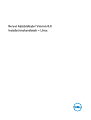 1
1
-
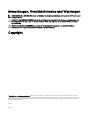 2
2
-
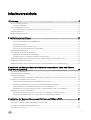 3
3
-
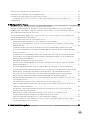 4
4
-
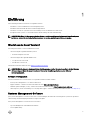 5
5
-
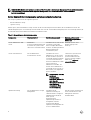 6
6
-
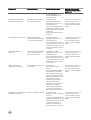 7
7
-
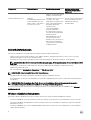 8
8
-
 9
9
-
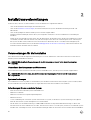 10
10
-
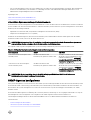 11
11
-
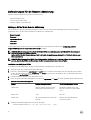 12
12
-
 13
13
-
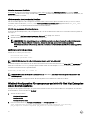 14
14
-
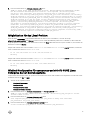 15
15
-
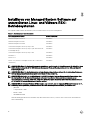 16
16
-
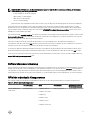 17
17
-
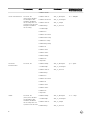 18
18
-
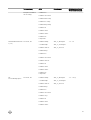 19
19
-
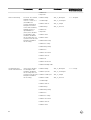 20
20
-
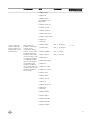 21
21
-
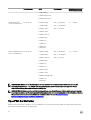 22
22
-
 23
23
-
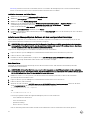 24
24
-
 25
25
-
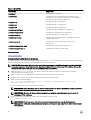 26
26
-
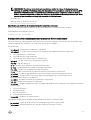 27
27
-
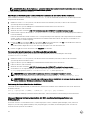 28
28
-
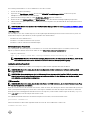 29
29
-
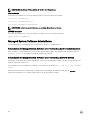 30
30
-
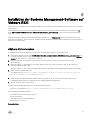 31
31
-
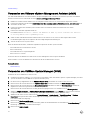 32
32
-
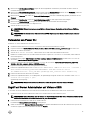 33
33
-
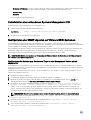 34
34
-
 35
35
-
 36
36
-
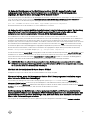 37
37
-
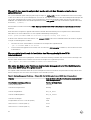 38
38
-
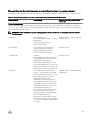 39
39
-
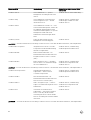 40
40
-
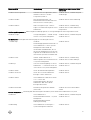 41
41
-
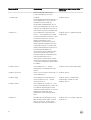 42
42
-
 43
43
-
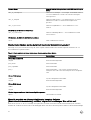 44
44
-
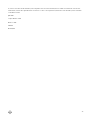 45
45
-
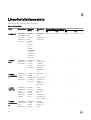 46
46
-
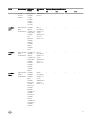 47
47
-
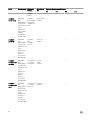 48
48
-
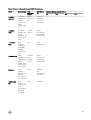 49
49
-
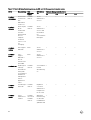 50
50
-
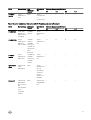 51
51
-
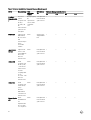 52
52
-
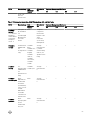 53
53
-
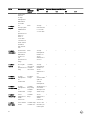 54
54
-
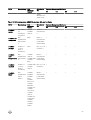 55
55
-
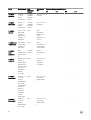 56
56
-
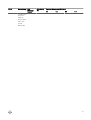 57
57
Dell OpenManage Server Administrator Version 8.4 Bedienungsanleitung
- Typ
- Bedienungsanleitung
- Dieses Handbuch eignet sich auch für
Verwandte Artikel
-
Dell OpenManage Software 8.1 Bedienungsanleitung
-
Dell OpenManage Server Administrator Version 8.2 Bedienungsanleitung
-
Dell OpenManage Server Administrator Version 9.1.2 Bedienungsanleitung
-
Dell OpenManage Software 8.0.1 Bedienungsanleitung
-
Dell OpenManage Software Version 9.0.1 Bedienungsanleitung
-
Dell OpenManage Server Administrator Version 7.4 Bedienungsanleitung
-
Dell OpenManage Software Version 9.1 Bedienungsanleitung
-
Dell OpenManage Server Administrator Version 10.0.1 Bedienungsanleitung
-
Dell OpenManage Server Administrator Version 8.5 Bedienungsanleitung